'>
Szeretné letölteni és telepíteni a AMD Blockchain Compute illesztőprogram a Windows számítógépén, hogy fokozza a bányászati munkát? Jó helyre jöttél! Ez a bejegyzés megmutatja, hogyan töltheti le és telepítheti a AMD Blockchain illesztőprogram Windows 10 és Windows 7 rendszerekben .
A normál AMD grafikus kártya illesztőprogramok egyaránt támogatják a grafikus használatot, a játékterhelést és a Blockchain Compute munkaterhelését, de az AMD Blockchain illesztőprogramjait csak a Blockchain számítási munkaterhelései javítják. Tehát, ha maximalizálni szeretné az AMD grafikus kártya használatát a bányászat során, ajánlott telepíteni az AMD Blockchain illesztőprogramokat a Windows számítógépekhez.
Hogyan lehet letölteni és telepíteni az AMD Blockchain illesztőprogramokat?
- Töltse le és telepítse manuálisan az AMD Blockchain illesztőprogramokat
- Bónusztipp: Frissítse automatikusan az AMD grafikus illesztőprogramjait
Töltse le és telepítse manuálisan az AMD Blockchain illesztőprogramokat
Az AMD biztosítja az AMD Blockchain illesztőprogramok letöltését és telepítését, így manuálisan megkeresheti az AMD Blockchain illesztőprogramjait, kiválaszthatja a megfelelőt, és telepítheti a számítógépére. Így teheti meg:
1) Nyissa meg Radeon Software Crimson Relive Edition Beta a Blockchain Compute kiadási megjegyzéseihez .
2) Olvassa el figyelmesen a jegyzeteket és a Végfelhasználói licencszerződést, majd töltse le az Ön kompatibilis AMD Blockchain illesztőprogramját Windows operációs rendszer (adott esetben a Radeon Software Crimson Relive Edition for Best for Blockchain Compute Driver for Windows 10 64 bit lehetőséget választom).

3) A letöltés után távolítsa el a meglévő AMD grafikus kártya illesztőprogramot a számítógépéről. Ehhez navigáljon a következőre: Vezérlőpult > Programok és szolgáltatások > AMD Installer > Eltávolítás .
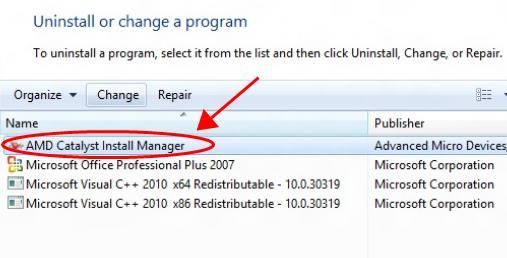
4) A meglévő AMD grafikus illesztőprogram eltávolítása után futtassa az imént letöltött AMD Blockchain illesztőprogramot.
5) Kövesse a képernyőn megjelenő utasításokat, és fejezze be az AMD Blockchain illesztőprogram telepítését.
Amint az AMD webhelyén megjegyeztük, ez a Blockchain illesztőprogram bétaszintként biztosított, és további frissítésekkel vagy javításokkal nem támogatott. Szóval alaposan meg kell néznie a letöltés előtt.
Felhívjuk szíves figyelmét, hogy az AMD Blockchain illesztőprogramjai kompatibilisek bizonyos AMD grafikus kártya modellekkel, példáulRadeon ™ RX 500 sorozatú grafika, ezért figyeljen arra, hogy mi az AMD grafikus kártya, és győződjön meg róla, hogy kompatibilis az AMD Blockchain illesztőprogramjával.
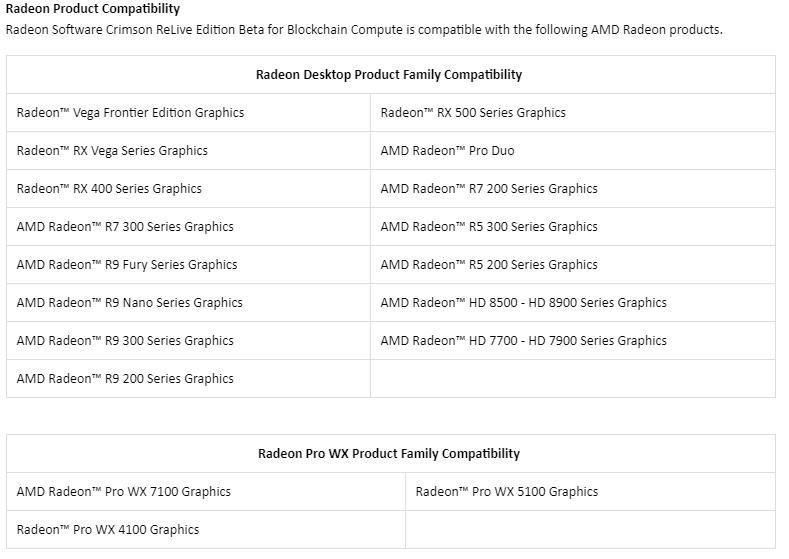
Bónusztipp: Frissítse automatikusan az AMD grafikus illesztőprogramokat
Mint tudnod kell, az AMD Blockchain illesztőprogramok csak a Windows 10 és a Windows 8 operációs rendszert támogatják, és néhány bizonyos AMD grafikus kártyát. Tehát, ha az AMD grafikus kártyáját vagy a Windows operációs rendszerét nem támogatja az AMD Blockchain illesztőprogram, akkor fontolja meg az AMD grafikus kártya illesztőprogramjának frissítését a legújabb verzióra a lehető legjobb teljesítmény érdekében.
Az AMD Blockchain illesztőprogramok kézi letöltéséhez időre és számítógépes ismeretekre van szükség. Ha nincs ideje vagy türelme, automatikusan frissítheti illesztőprogramjait Driver Easy .
A Driver Easy automatikusan felismeri a rendszert, és megtalálja a megfelelő illesztőprogramokat. Nem kell pontosan tudnia, hogy a számítógépe melyik rendszert futtatja, nem kell kockáztatnia a rossz illesztőprogram letöltését és telepítését, és nem kell aggódnia a hiba miatt a telepítés során.
Az illesztőprogramokat automatikusan frissítheti a INGYENES vagy a Mert A Driver Easy verziója. De a Pro verzióval mindössze 2 kattintás szükséges (és teljes támogatást kap, és a 30 napos pénzvisszafizetési garancia ):
1) Letöltés és telepítse a Driver Easy programot.
2) Futtassa a Driver Easy programot, és kattintson a gombra Szkenneld most gomb. A Driver Easy majd átvizsgálja a számítógépet, és felismeri a problémás illesztőprogramokat.
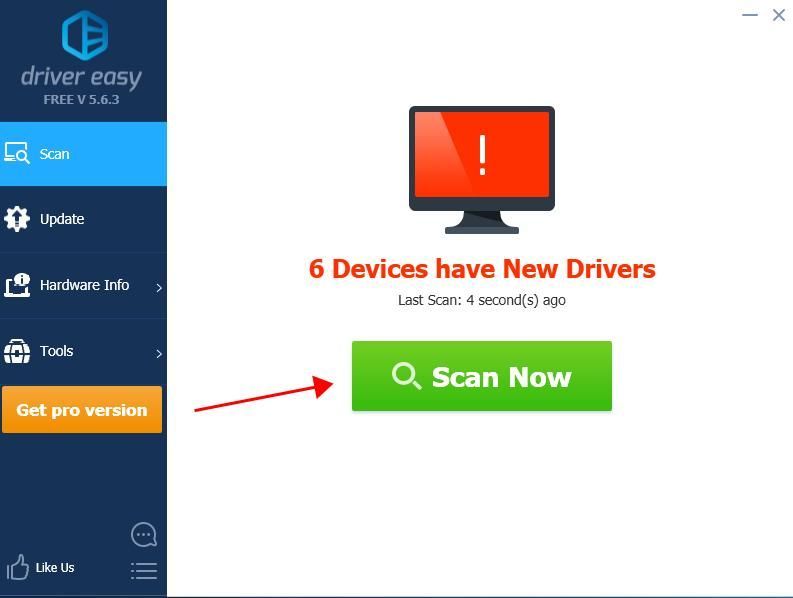
3) Kattintson a gombra Frissítés gomb a megjelölt eszközök mellett az illesztőprogram megfelelő verziójának automatikus letöltéséhez (ezt megteheti a INGYENES verzió), majd telepítse a számítógépére.
Vagy kattintson Mindent frissíteni a hiányzó vagy elavult illesztőprogramok megfelelő verziójának automatikus letöltéséhez és telepítéséhez a rendszeren (ehhez a Pro verzió - Kattintson a frissítésre, amikor rákattint Mindent frissíteni ).
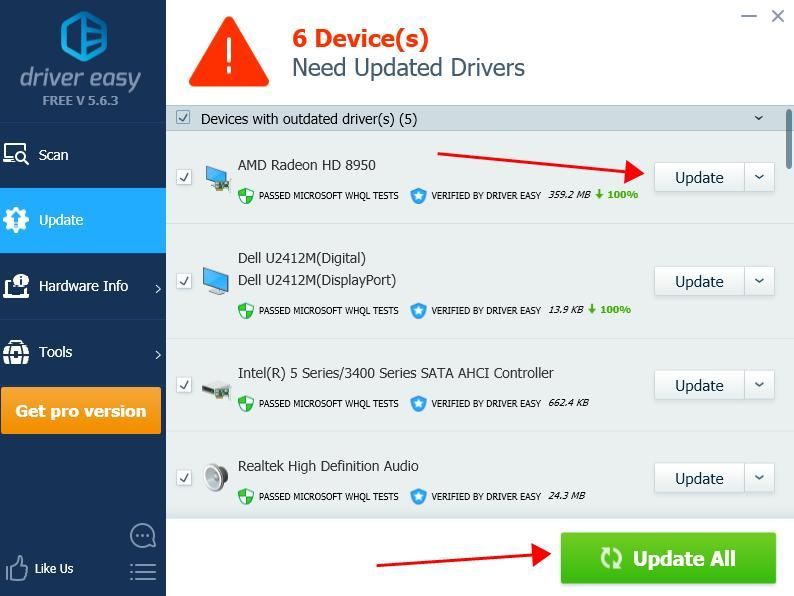
4) Indítsa újra a számítógépet, hogy érvénybe lépjen.
Ha kipróbálta a Driver Easy szoftvert, de a probléma továbbra is fennáll, kérjük, forduljon bizalommal a következő ügyfélszolgálatunkhoz: support@drivereasy.com további segítségért ebben a kérdésben. Támogató csapatunk örömmel segít Önnek a probléma megoldásában. Kérjük, csatolja a cikk URL-jét, hogy jobban segíthessünk Önnek.Ez az. Remélem, hogy ez a bejegyzés segít a telepítésben AMD Blockchain illesztőprogramok könnyen és gyorsan.






![[Megoldva] A Hitman 3 összeomlik PC-n – Tippek 2022-re](https://letmeknow.ch/img/knowledge/90/hitman-3-crashing-pc-2022-tips.jpg)